Capítulo 6 Configuración de la duplicación de datos con el software de Sun StorEdge Availability Suite
Este capítulo proporciona directrices para configurar la replicación de datos entre clústeres usando el software de Sun StorEdge Availability Suite 3.1 o 3.2.
También contiene un ejemplo de cómo configurar la duplicación de datos en una aplicación NFS mediante el software Sun StorEdge Availability Suite en el que se utiliza una configuración específica de clústers y se proporciona información detallada sobre cómo se pueden realizar algunas tareas concretas. No incluye todos los pasos necesarios por otras aplicaciones u otras configuraciones de clústers.
Este capítulo incluye los siguientes apartados:
-
Mapa de tareas: Ejemplo de configuración de duplicación de datos
-
Ejemplo de la configuración de los grupos de dispositivos y de recursos
-
Ejemplo de cómo gestionar una recuperación de fallos o una conmutación
Introducción a la duplicación de datos
En este apartado se presenta la tolerancia a los fallos y se describen los métodos de duplicación de datos que utiliza el software de Sun StorEdge Availability Suite.
¿Qué es la tolerancia a los fallos?
La tolerancia a los fallos es la capacidad que tiene un sistema de restaurar una aplicación en un clúster alternativo cuando el principal falla. La tolerancia a los fallos se basa en la duplicación de datos y en la recuperación de fallos.
La duplicación de los datos consiste en copiarlos de un clúster principal en uno de copia de seguridad o secundario. Mediante la duplicación de datos, el clúster secundario dispone de una copia actualizada de los datos en el clúster principal. El clúster secundario se puede encontrar lejos del principal.
La recuperación de fallos consiste en la reasignación automática de un grupo de recursos o de dispositivos desde un clúster principal a otro secundario. Si aquél falla, la aplicación y los datos quedan inmediatamente disponibles en el clúster secundario.
Métodos de replicación de datos que usa el software de Sun StorEdge Availability Suite
Este apartado describe el método de duplicación remota y el método de captura instantánea que utiliza el software de Sun StorEdge Availability Suite. Este software utiliza las órdenes sndradm(1RPC) y iiadm(1II) para duplicar datos. Para obtener más instrucciones acerca de estos comandos, utilice uno de estos manuales:
-
Software de Sun StorEdge Availability Suite 3.1: Sun Cluster 3.0 and Sun StorEdge Software Integration Guide
-
Software de Sun StorEdge Availability Suite 3.2: Sun Cluster 3.0/3.1 and Sun StorEdge Availability Suite 3.2 Software Integration Guide
Duplicación remota
La duplicación remota se ilustra en la Figura 6–1. Los datos del volumen maestro del disco principal se duplican en el volumen maestro del disco secundario mediante una conexión TCP/IP. Un mapa de bits de duplicación remota realiza un seguimiento de las diferencias existentes entre el volumen maestro del disco principal y el volumen maestro del disco secundario.
Figura 6–1 Duplicación remota
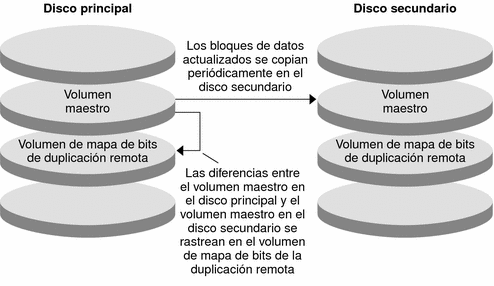
La duplicación remota se puede realizar de forma síncrona en tiempo real o de foma asíncrona. Cada volumen definido en cada clúster se puede configurar de manera individual, en la duplicación sincrónica o asincrónica.
-
En la duplicación de datos síncrona, una operación de escritura no se confirma como completa hasta que el volumen remoto se haya actualizado.
-
En la duplicación de datos asíncrona, una operación de escritura se confirma como completa antes de que el volumen remoto se haya actualizado. La duplicación asincrónica de datos proporciona una mayor flexibilidad en largas distancias y con un bajo ancho de banda.
Captura instantánea
Las capturas instantáneas se ilustran en la Figura 6–2. Los datos del volumen maestro de cada disco se copian en el volumen sombreado del mismo disco. El mapa de bits instantáneo rastrea las diferencias entre el volumen maestro y el volumen sombreado. Cuando los datos se copian en éste, el mapa de bits instantáneo se vuelve a configurar.
Figura 6–2 Captura instantánea
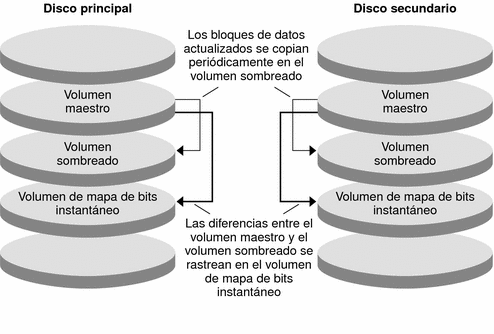
Duplicación en la configuración de ejemplo
La siguiente figura ilustra cómo se utilizan la duplicación remota y la captura instantánea en esta configuración de ejemplo.
Figura 6–3 Duplicación en la configuración de ejemplo
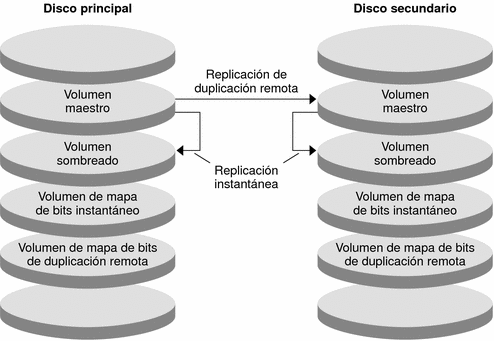
Pautas para la configuración de la duplicación de datos
Este apartado proporciona pautas para configurar la duplicación de datos entre los clústeres; contiene, también, consejos para configurar los grupos de recursos de duplicaciones y de aplicaciones. Use estas directrices cuando esté configurando la duplicación de datos en el clúster.
En esta sección se analizan los aspectos siguientes:
-
Configuración de los grupos de recursos de aplicaciones
-
Directrices para la gestión de las recuperaciones de fallos o de conmutaciones
Configuración de los grupos de recursos de duplicaciones
La duplicación de los grupos de recusos coloca los grupos de recursos bajo el control del software de Sun StorEdge Availability Suite con el recurso de nombre de host lógico. Un grupo de recursos de duplicaciones debe tener las características siguientes:
-
Ser un grupo de recursos de recuperación de fallos
Un recurso de recuperación de fallos sólo puede ejecutarse en un nodo a la vez. Cuando se produce la recuperación de un fallo, los recursos de recuperación toman parte en ésta.
-
Cree un recurso de nombre de host lógico
El clúster principal debe alojar al servidor lógico. Tras una recuperación de un fallo o una conmutación, el clúster secundario debe alojar al servidor lógico. El sistema de nombres de dominio (DNS) se utiliza para asociar el servidor lógico con un clúster.
-
Tener un recurso de HAStoragePlus
El recurso de HAStoragePlus refuerza la conmutación del grupo de dispositivos cuando el grupo de recursos de duplicaciones se conmuta o se recupera de un fallo. Sun Cluster también refuerza la conmutación del grupo de recursos de duplicaciones cuando el grupo de dispositivos se conmuta. De este modo el grupo de recursos de duplicaciones los sitúa siempre o los gestiona el mismo nodo.
Las siguientes propiedades de extensión se deben definir en el recurso HAStoragePlus:
-
GlobalDevicePaths. La propiedad de esta extensión define el grupo de dispositivos al que pertenece un volumen.
-
Propiedad AffinityOn = True. La propiedad de esta extensión provoca que el grupo de dispositivos se conmute o se recupere de un fallo si el grupo de recursos de duplicaciones se conmuta o se recupera de un fallo. Esta función recibe el nombre de conmutación de afinidad.
Si desea más información sobre HAStoragePlus, consulte la página de comando man de SUNW.HAStoragePlus(5).
-
-
Recibe el nombre del grupo de dispositivos con el que se acopla, seguido de -stor-rg
Por ejemplo, grupo_dispositivos-stor-rg.
-
Estar en línea en el clúster principal y en el secundario
Configuración de los grupos de recursos de aplicaciones
Para tener una alta disponibilidad, una aplicación debe estar gestionada como un recurso en un grupo de recursos de aplicaciones, que se puede configurar en una aplicación de recuperación de fallos o en una escalable.
Los recursos de aplicaciones y los grupos de recursos de aplicaciones configurados en el clúster principal se deben configurar también en el clúster secundario; en éste, asimismo, se deben duplicar los datos a los que accede el recurso de aplicaciones.
Esta sección proporciona pautas para la configuración de los grupos de recursos de aplicaciones siguientes:
-
Configuración de los grupos de recursos en una aplicación de recuperación de fallos
-
Configuración de los grupos de recursos en una aplicación escalable
Configuración de los grupos de recursos en una aplicación de recuperación de fallos
En una aplicación de recuperación de fallos, una aplicación se ejecuta en un nodo cada vez. Si éste falla, la aplicación se recupera del fallo en otro nodo del mismo clúster. Un grupo de recursos de una aplicación de recuperación de fallos debe tener las características siguientes:
-
Tener un recurso HAStoragePlus para reforzar el conmutador del grupo de dispositivos cuando el grupo de recursos de aplicaciones se conmute o se recupere de un fallo
El grupo de dispositivos se acopla con el grupo de recursos de duplicaciones y el grupo de recursos de aplicaciones. Por este motivo, el conmutador del grupo de recursos de aplicaciones refuerza el conmutador del grupo de dispositivos y el grupo de recursos de duplicaciones. El mismo nodo gestiona los grupos de recursos de aplicaciones, de recursos de duplicaciones y de dispositivos.
Tenga en cuenta, sin embargo, que una conmutación o una recuperación de un fallo del grupo de dispositivos o de recursos de duplicaciones no desencadena una conmutación o la recuperación de un fallo en el grupo de recursos de aplicaciones.
-
Si los datos de aplicación se montan globalmente, la presencia de un recurso de HAStoragePlus en el grupo de recursos de la aplicación no será obligatoria, pero sí aconsejable.
-
Si los datos de aplicación se montan localmente, la presencia de un recurso de HAStoragePlus en el grupo de recursos de la aplicación sí será obligatoria.
Sin un recurso de HAStoragePlus, la conmutación o la recuperación de fallos del grupo de recursos de aplicaciones no produciría la conmutación ni la recuperación de fallos del grupo de recursos de aplicaciones ni del grupo de dispositivos. Tras una conmutación o una recuperación de fallos, el mismo nodo no gestionaría los grupos de recursos de aplicaciones, de recursos de duplicaciones y de dispositivos.
Si desea más información sobre HAStoragePlus, consulte la página de comando man de SUNW.HAStoragePlus(5).
-
-
Debe estar en línea en el clúster principal y fuera de línea en el secundario
El grupo de recursos de aplicaciones debe estar en línea en el clúster secundario cuando éste hace las funciones de clúster principal.
La figura siguiente ilustra la configuración de los grupos de recursos de aplicaciones y de recursos de duplicaciones en una aplicación de recuperación de fallos.
Figura 6–4 Configuración de los grupos de recursos en una aplicación de recuperación de fallos
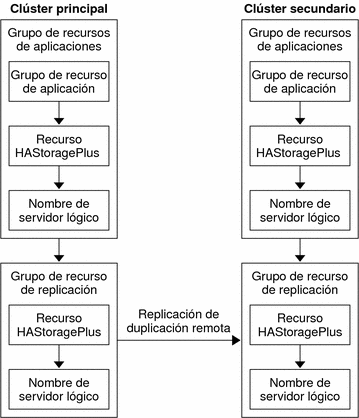
Configuración de los grupos de recursos en una aplicación escalable
En una aplicación escalable, una aplicación se ejecuta en varios nodos para crear un único servicio lógico. Si un nodo que ejecuta una aplicación escalable falla, no se producirá la recuperación de fallos. La aplicación continúa ejecutándose en otros nodos.
Cuando una aplicación escalable se gestiona como recurso en un grupo de recursos de aplicaciones, no es necesario acoplar el grupo de recursos de aplicaciones con el grupo de dispositivos. Por este motivo, no es necesario crear un recurso de HAStoragePlus para el grupo de recursos de aplicaciones.
Un grupo de recursos de una aplicación escalable debe tener las características siguientes:
-
Cree una dependencia en el grupo de recursos de dirección compartida
Los nodos utilizan la dirección compartida que ejecuta la aplicación escalable, con el fin de distribuir los datos entrantes.
-
Estar en línea en el clúster principal y fuera de línea en el secundario
La figura siguiente ilustra la configuración de los grupos de recursos en una aplicación escalable.
Figura 6–5 Configuración de los grupos de recursos en una aplicación escalable
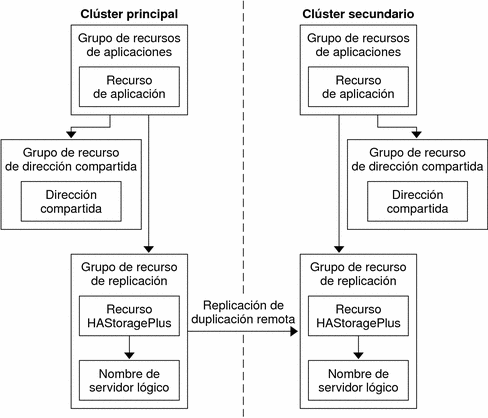
Directrices para la gestión de las recuperaciones de fallos o de conmutaciones
Si el clúster principal falla, la aplicación deberá conmutarse al segundo clúster lo antes posible. Para conseguir que éste haga las funciones del principal se debe actualizar el DNS.
El DNS asocia un cliente al nombre de host lógico de una aplicación. Después de una recuperación de fallos o de una conmutación, se debe suprimir la asignación del DNS con el clúster principal y se debe crear una asignación del DNS con el clúster secundario. La figura siguiente muestra cómo se asigna el DNS con un cliente en un clúster.
Figura 6–6 Asignación del DNS de un cliente a un clúster
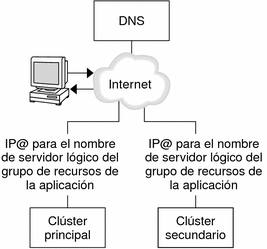
Si desea actualizar el DNS, utilice la orden nsupdate. Si desea más información, consulte la página de comando man nsupdate(1M). Para ver un ejemplo de cómo se administra una recuperación de fallos o una conmutación, consulte Ejemplo de cómo gestionar una recuperación de fallos o una conmutación .
Una vez efectuada la reparación, el clúster principal debe volver a ponerse en línea. Para volver al clúster principal original, lleve a cabo las siguientes tareas:
-
Sincronice el clúster principal con el secundario para asegurarse de que el volumen principal esté actualizado.
-
Actualice el DNS de modo que los clientes puedan acceder a la aplicación en el clúster principal.
Mapa de tareas: Ejemplo de configuración de duplicación de datos
En el siguiente mapa de tareas se indica cómo se configuró la duplicación de los datos de este ejemplo para una aplicación NFS usando el software de Sun StorEdge Availability Suite.
Tabla 6–1 Mapa de tareas: Ejemplo de configuración de duplicación de datos|
Tarea |
Instrucciones |
|---|---|
|
1. Conectar e instalar los clústeres. | |
|
2. Configurar los grupos de dispositivos de disco, los sistemas de archivos para la aplicación NFS y los grupos de recursos en el clúster principal y en el secundario. |
Ejemplo de la configuración de los grupos de dispositivos y de recursos |
|
3. Habilitar la duplicación de datos en el clúster principal y en el secundario. | |
|
4. Duplicar los datos. | |
|
5. Verificar la configuración de la duplicación de los datos. |
Cómo verificar que la duplicación se haya configurado correctamente |
Conexión e instalación de clústers
En la Figura 6–7 se ilustra la configuración del clúster utilizada en este ejemplo de configuración. El clúster secundario del ejemplo de configuración contiene un nodo, pero se pueden usar otras configuraciones de clústers.
Figura 6–7 Ejemplo de configuración de un clúster
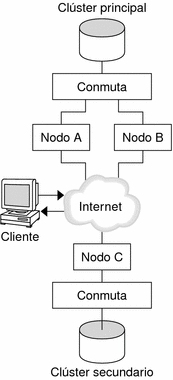
En la Tabla 6–2 se resumen el hardware y el software que requiere la configuración de ejemplo. El sistema operativo Solaris, el software de Sun Cluster y el gestor de volúmenes se deben instalar en los nodos del clúster antes de instalar las revisiones y el software de Sun StorEdge Availability Suite.
Tabla 6–2 Hardware y software necesarios|
Hardware o software |
Requisitos |
|---|---|
|
Hardware de nodos |
El software de Sun StorEdge Availability Suite es compatible con todos los servidores que usen el sistema operativo Solaris. Para obtener información acerca de qué hardware debe utilizar, consulte el Sun Cluster 3.0-3.1 Hardware Administration Manual for Solaris OS |
|
Espacio en el disco |
15 Mbytes aproximadamente. |
|
Solaris OS |
Versiones del sistema operativo Solaris que admite el software de Sun Cluster. Todos los nodos deben utilizar la misma versión del sistema operativo Solaris. Para obtener información acerca de la instalación, consulte Instalación del software . |
|
Software Sun Cluster |
Software Sun Cluster 3.1 8/05. Para obtener información acerca de la instalación, consulte el Capítulo 2, Instalación y configuración del software Sun Cluster. |
|
Software del gestor de volúmenes |
Solstice DiskSuite o Solaris Volume Manager o VERITAS Volume Manager (VxVM). Todos los nodos deben usar la misma versión del gestor de volúmenes. Encontrará información sobre la instalación en Instalación y configuración del software de Solstice DiskSuite o Solaris Volume Manager y en SPARC: Instalación y configuración del software de VxVM . |
|
Software de Sun StorEdge Availability Suite |
Para obtener información acerca de cómo instalar el software, consulte los manuales de instalación correspondientes a su versión de Sun StorEdge Availability Suite:
|
|
Revisiones para el software de Sun StorEdge Availability Suite |
Si desea información sobre las últimas revisiones, consulte http://www.sunsolve.com. |
Ejemplo de la configuración de los grupos de dispositivos y de recursos
Este apartado describe la forma en que se configuran los grupos de recursos y de dispositivos para una aplicación NFS. Para obtener más información, consulte Configuración de los grupos de recursos de duplicaciones y Configuración de los grupos de recursos de aplicaciones.
Este apartado contiene los siguientes procedimientos:
-
Cómo configurar un grupo de dispositivos de discos en un clúster principal
-
Cómo configurar un grupo de dispositivos de discos en el clúster secundario
-
Cómo configurar el sistema de archivos en el clúster principal de la aplicación NFS
-
Cómo configurar el sistema de archivos en el clúster secundario de la aplicación NFS
-
Cómo crear un grupo de recursos de duplicaciones en el clúster principal
-
Cómo crear un grupo de recursos de duplicaciones en el clúster secundario
-
Cómo crear un grupo de recursos de aplicaciones NFS en el clúster principal
-
Cómo crear un grupo de recursos de aplicaciones NFS en el clúster secundario
-
Cómo verificar que la duplicación se haya configurado correctamente
En la siguiente tabla figuran los nombres de los grupos y los recursos creados para la configuración de ejemplo.
Tabla 6–3 Resumen de los grupos y de los recursos en el ejemplo de configuración|
Grupo o recurso |
Nombre |
Descripción |
|---|---|---|
|
Grupos de dispositivos de discos |
grupo_dispositivos |
El grupo de dispositivos de discos |
|
Grupos de recursos de duplicaciones y recursos |
grupo_dispositivos-stor-rg |
El grupo de recursos de duplicación |
|
servidores_lógicos_para_ grupo_recursos_en_clúster_ principal, servidores_lógicos_para_ grupo_recursos_en_clúster_ secundario |
Los nombres de host lógicos para el grupo de recursos de duplicación en el clúster principal y el secundario |
|
|
almacenamiento_grupo_ dispositivos |
El recurso HAStoragePlus para el grupo de recursos de duplicación |
|
|
Grupo de recursos de aplicaciones y recursos |
grupo_recursos_sistema_archivos_ en_red |
El grupo de recursos de la aplicación |
|
servidores_lógicos_para_ grupo_recursos_sistema_ archivos_en_ red_en_clúster_principal, servidores_lógicos_para_ grupo_recursos_sistema_ archivos_en_ red_en_clúster_secundario |
Los nombres de host lógicos para el grupo de recursos de la aplicación en el clúster principal y el secundario |
|
|
recurso_grupo_dispositivos_ sistema_archivos_en_red |
El recurso HAStoragePlus para la aplicación |
|
|
|
El recurso NFS |
Con la excepción de grupo_dispositivos -stor-rg, los nombres de los grupos y recursos son nombres de ejemplos que se pueden cambiar cuando sea necesario. El grupo de recursos de duplicación debe tener un nombre con el formato grupodispositivos-stor-rg .
Esta configuración de ejemplo utiliza el software VxVM. Para obtener información acerca del software de Solstice DiskSuite o Solaris Volume Manager, consulte el Capítulo 3, Instalación y configuración del software de Solstice DiskSuite o Solaris Volume Manager .
En la siguiente figura se representan los volúmenes creados en el grupo de dispositivos de discos.
Figura 6–8 Volúmenes del grupo de dispositivos de discos

Nota –
Los volúmenes definidos en este procedimiento no deben incluir las áreas privadas de etiquetas de discos, como el cilindro 0. El software de VxVM gestiona automáticamente esta limitación.
 Cómo configurar un grupo de dispositivos de discos en un clúster principal
Cómo configurar un grupo de dispositivos de discos en un clúster principal
Antes de empezar
Asegúrese de que haya llevado a cabo las siguientes tareas:
-
Lea las pautas y los requisitos que figuran en los siguientes apartados:
-
Configure el clúster principal y el secundario, tal y como se describe en Conexión e instalación de clústers.
Pasos
-
Acceda a nodeA como superusuario.
nodeA es el primer nodo del clúster principal. Para recordar qué nodo es el nodeA, consulte la Figura 6–7.
-
Cree un grupo de discos en el nodeA que contenga cuatro volúmenes: del volumen 1, vol01, al volumen 4, vol04.
Para obtener información acerca de la configuración de un grupo de discos utilizando el software de VxVM, consulte el Capítulo 4, SPARC: Instalación y configuración de VERITAS Volume Manager.
-
Configure el grupo de discos para crear un grupo de dispositivos de discos.
nodeA# /usr/cluster/bin/scconf -a \ -D type=vxvm,name=devicegroup,nodelist=nodeA:nodeB
El grupo de dispositivos de discos recibe el nombre de grupo_dispositivos.
-
Cree el sistema de archivos en el grupo de dispositivos de discos.
nodeA# /usr/sbin/newfs /dev/vx/rdsk/devicegroup/vol01 < /dev/null nodeA# /usr/sbin/newfs /dev/vx/rdsk/devicegroup/vol02 < /dev/null
No se necesita ningún sistema de archivos para vol03 ni para vol04, que se utilizan como volúmenes básicos.
Pasos siguientes
Acceda a Cómo configurar un grupo de dispositivos de discos en el clúster secundario.
 Cómo configurar un grupo de dispositivos de discos en el clúster secundario
Cómo configurar un grupo de dispositivos de discos en el clúster secundario
Antes de empezar
Compruebe si ha llevado a cabo los pasos que se indican en Cómo configurar un grupo de dispositivos de discos en un clúster principal.
Pasos
-
Acceda a nodeC como superusuario.
-
Cree un grupo de discos en el nodeC que contenga cuatro volúmenes: del volumen 1, vol01, al volumen 4, vol04.
-
Configure el grupo de discos para crear un grupo de dispositivos de discos.
nodeC# /usr/cluster/bin/scconf -a \ -D type=vxvm,name=devicegroup,nodelist=nodeC
El grupo de dispositivos de discos recibe el nombre de grupo_dispositivos.
-
Cree el sistema de archivos en el grupo de dispositivos de discos.
nodeC# /usr/sbin/newfs /dev/vx/rdsk/devicegroup/vol01 < /dev/null nodeC# /usr/sbin/newfs /dev/vx/rdsk/devicegroup/vol02 < /dev/null
No se necesita ningun sistema de archivos para vol03 ni para vol04, que se utilizan como volúmenes básicos.
Pasos siguientes
Acceda a Cómo configurar el sistema de archivos en el clúster principal de la aplicación NFS .
 Cómo configurar el sistema de archivos en el clúster principal de la aplicación NFS
Cómo configurar el sistema de archivos en el clúster principal de la aplicación NFS
Antes de empezar
Compruebe si ha llevado a cabo los pasos que se indican en Cómo configurar un grupo de dispositivos de discos en el clúster secundario.
Pasos
-
En nodeA y nodeB, cree un directorio de punto de montaje para el sistema de archivos NFS.
Por ejemplo:
nodo_A# mkdir /global/punto_montaje
-
En nodeA y nodeB, configure el volumen principal que se debe montar automáticamente en el punto de montaje.
Añada o sustituya el texto siguiente en el archivo /etc/vfstab en nodeA y nodeB. El texto debe estar en una sola línea.
/dev/vx/dsk/grupo_dispositivos/vol01 /dev/vx/rdsk/grupo_dispositivos/vol01 \ /global/punto_montaje ufs 3 no global,logging
Para recordar los nombres y los números de los volúmenes utilizados en el grupo de dispositivos de disco, consulte la Figura 6–8.
-
En el nodeA, cree un volumen para la información del sistema de archivos que usa el servicio de datos de Sun Cluster HA para NFS.
nodo_A# /usr/sbin/vxassist -g grupo_dispositivos make vol05 120m disco_1
El volumen 5, vol05, contiene la información del sistema de archivos que usa el servicio de datos de Sun Cluster HA para NFS.
-
En nodeA, vuelva a sincronizar el grupo de dispositivos con Sun Cluster.
nodo_A# /usr/cluster/bin/scconf -c -D name=grupo_dispositivos,sync
-
En el nodeA, cree el sistema de archivos para vol05.
nodo_A# /usr/sbin/newfs /dev/vx/rdsk/grupo_dispositivos/vol05
-
En el nodeA y en el nodeB, cree un punto de montaje para el vol05.
Por ejemplo:
nodo_A# mkdir /global/etc
-
En el nodeA y en el nodeB, configure el vol05 que se debe montar automáticamente en el punto de montaje.
Añada o sustituya el texto siguiente en el archivo /etc/vfstab en nodeA y nodeB. El texto debe estar en una sola línea.
/dev/vx/dsk/grupo_dispositivos/vol05 /dev/vx/rdsk/grupo_dispositivos/vol05 \ /global/etc ufs 3 yes global,logging
-
Monte el vol05 en el nodeA.
nodo_A# mount /global/etc
-
Haga que el vol05 sea accesible para todos los sistemas remotos.
-
Cree un directorio llamado /global/etc/SUNW.nfs en nodeA.
nodo_A# mkdir -p /global/etc/SUNW.nfs
-
Cree el archivo /global/etc/SUNW.nfs/dfstab.nfs-rs en el nodeA.
nodeA# touch /global/etc/SUNW.nfs/dfstab.nfs-rs
-
Agregue la línea siguiente al archivo /global/etc/SUNW.nfs/dfstab.nfs-rs en el nodeA:
share -F nfs -o rw -d "HA NFS" /global/punto_montaje
-
Pasos siguientes
Acceda a Cómo configurar el sistema de archivos en el clúster secundario de la aplicación NFS.
 Cómo configurar el sistema de archivos en el clúster secundario de la aplicación NFS
Cómo configurar el sistema de archivos en el clúster secundario de la aplicación NFS
Antes de empezar
Compruebe que haya llevado a cabo los pasos que se indican en Cómo configurar el sistema de archivos en el clúster principal de la aplicación NFS .
Pasos
-
En el nodeC, cree un directorio de punto de montaje para el sistema de archivos NFS.
Por ejemplo:
nodeC# mkdir /global/mountpoint
-
En el nodeC, configure el volumen maestro que se debe montar automáticamente en el punto de montaje.
Agregue (o sustituya) el siguiente texto al archivo /etc/vfstab del nodeC. El texto debe estar en una sola línea.
/dev/vx/dsk/grupo_dispositivos/vol01 /dev/vx/rdsk/grupo_dispositivos/vol01 \ /global/punto_montaje ufs 3 no global,logging
-
En el nodeC, cree un volumen para la información del sistema de archivos que usa el servicio de datos de Sun Cluster HA para NFS.
nodeC# /usr/sbin/vxassist -g devicegroup make vol05 120m disk1
El volumen 5, vol05, contiene la información del sistema de archivos que usa el servicio de datos de Sun Cluster HA para NFS.
-
En el nodeC, vuelva a sincronizar el grupo de dispositivos con el software de Sun Cluster.
nodeC# /usr/cluster/bin/scconf -c -D name=devicegroup,sync
-
En el nodeC, cree el sistema de archivos para vol05.
nodeC# /usr/sbin/newfs /dev/vx/rdsk/devicegroup/vol05
-
En el nodeC, cree un punto de montaje para el vol05.
Por ejemplo:
nodeC# mkdir /global/etc
-
En el nodeC, configure el vol05 que se debe montar automáticamente en el punto de montaje.
Agregue o sustituya el siguiente texto al archivo /etc/vfstab del nodeC. El texto debe estar en una sola línea.
/dev/vx/dsk/grupo_dispositivos/vol05 /dev/vx/rdsk/grupo_dispositivos/vol05 \ /global/etc ufs 3 yes global,logging
-
Monte el vol05 en el nodeC.
nodeC# mount /global/etc
-
Haga que el vol05 sea accesible para todos los sistemas remotos.
-
Cree un directorio llamado /global/etc/SUNW.nfs en el nodeC.
nodeC# mkdir -p /global/etc/SUNW.nfs
-
Cree el archivo /global/etc/SUNW.nfs/dfstab.nfs-rs en el nodeC.
nodeC# touch /global/etc/SUNW.nfs/dfstab.nfs-rs
-
Agregue la siguiente línea al archivo /global/etc/SUNW.nfs/dfstab.nfs-rs del nodeC:
share -F nfs -o rw -d "HA NFS" /global/punto_montaje
-
Pasos siguientes
Acceda a Cómo crear un grupo de recursos de duplicaciones en el clúster principal .
 Cómo crear un grupo de recursos de duplicaciones en el clúster principal
Cómo crear un grupo de recursos de duplicaciones en el clúster principal
Antes de empezar
Compruebe que hayan llevado a cabo los pasos que se indican en Cómo configurar el sistema de archivos en el clúster secundario de la aplicación NFS.
Pasos
-
Acceda a nodeA como superusuario.
-
Registre SUNW.HAStoragePlus como tipo de recurso.
nodo_A# /usr/cluster/bin/scrgadm -a -t SUNW.HAStoragePlus
-
Cree un grupo de recursos de duplicaciones en el grupo de dispositivos de discos.
nodo_A# /usr/cluster/bin/scrgadm -a -g grupo_dispositivos-stor-rg -h nodo_A,nodo_B
- grupo_dispositivos
-
El nombre del grupo de dispositivos de disco
- grupo_dispositivos-stor-rg
-
El nombre del grupo de recursos de duplicación
- -h nodo_A, nodo_B
-
Especifica los nodos del clúster que pueden controlar el grupo de recursos de duplicación
-
Agregue un recurso SUNW.HAStoragePlus al grupo de recursos de duplicación.
nodo_A# /usr/cluster/bin/scrgadm -a -j almacenamiento_grupo_dispositivos \ -g grupo_dispositivos-stor-rg -t SUNW.HAStoragePlus \ -x GlobalDevicePaths=grupo_dispositivos \ -x AffinityOn=True
- almacenamiento_grupo_dispositivos
-
El recurso HAStoragePlus del grupo de recursos de duplicaciones.
- -x GlobalDevicePaths=
-
Especifica la propiedad de extensión en la que se basa el software de Sun StorEdge Availability Suite.
- -x AffinityOn=True
-
Especifica que el recurso SUNW.HAStoragePlus debe efectuar una conmutación de afinidad en los dispositivos globales y en los sistemas de archivos definidos por -x GlobalDevicePaths=. Por este motivo, cuando el grupo de recursos de duplicaciones se recupera de un fallo o se conmuta, el grupo de dispositivos asociado se conmuta.
Si desea más información sobre estas propiedades de extensión, consulte la página de comando man de SUNW.HAStoragePlus(5) .
-
Añada un recurso de servidor lógico al grupo de recursos de duplicaciones.
nodeA# /usr/cluster/bin/scrgadm -a -L -j lhost-reprg-prim \ -g devicegroup-stor-rg -l lhost-reprg-prim
lhost-reprg-prim es el nombre de host lógico para el grupo de recursos de duplicación del clúster principal.
-
Habilite los recursos, gestione el grupo de recursos y ponga en línea al grupo de recursos.
nodeA# /usr/cluster/bin/scswitch -Z -g devicegroup-stor-rg nodeA# /usr/cluster/bin/scswitch -z -g devicegroup-stor-rg -h nodeA
-
Compruebe que el grupo de recursos esté en línea.
nodo_A# /usr/cluster/bin/scstat -g
Compruebe el estado del grupo de recursos para confirmar que esté en línea en el nodeA.
Pasos siguientes
Acceda a Cómo crear un grupo de recursos de duplicaciones en el clúster secundario.
 Cómo crear un grupo de recursos de duplicaciones en el clúster secundario
Cómo crear un grupo de recursos de duplicaciones en el clúster secundario
Antes de empezar
Asegúrese de que haya realizado los pasos que se indican en Cómo crear un grupo de recursos de duplicaciones en el clúster principal .
Pasos
-
Acceda a nodeC como superusuario.
-
Registre SUNW.HAStoragePlus como tipo de recurso.
nodeC# /usr/cluster/bin/scrgadm -a -t SUNW.HAStoragePlus
-
Cree un grupo de recursos de duplicaciones en el grupo de dispositivos de discos.
nodeC# /usr/cluster/bin/scrgadm -a -g devicegroup-stor-rg -h nodeC
- grupo_dispositivos
-
El nombre del grupo de dispositivos de disco
- grupo_dispositivos-stor-rg
-
El nombre del grupo de recursos de duplicación
- -h nodeC
-
Especifica el nodo del clúster que puede controlar el grupo de recursos de duplicación
-
Agregue un recurso SUNW.HAStoragePlus al grupo de recursos de duplicación.
nodeC# /usr/cluster/bin/scrgadm -a -j devicegroup-stor \ -g devicegroup-stor-rg -t SUNW.HAStoragePlus \ -x GlobalDevicePaths=devicegroup \ -x AffinityOn=True
- almacenamiento_grupo_dispositivos
-
El recurso HAStoragePlus del grupo de recursos de duplicaciones.
- -x GlobalDevicePaths=
-
Especifica la propiedad de extensión en la que se basa el software de Sun StorEdge Availability Suite.
- -x AffinityOn=True
-
Especifica que el recurso SUNW.HAStoragePlus debe efectuar una conmutación de afinidad en los dispositivos globales y en los sistemas de archivos definidos por -x GlobalDevicePaths=. Por este motivo, cuando el grupo de recursos de duplicaciones se recupera de un fallo o se conmuta, el grupo de dispositivos asociado se conmuta.
Si desea más información sobre estas propiedades de la extensión, consulte la página de comando man de SUNW.HAStoragePlus(5) .
-
Añada un recurso de servidor lógico al grupo de recursos de duplicaciones.
nodeC# /usr/cluster/bin/scrgadm -a -L -j lhost-reprg-sec \ -g devicegroup-stor-rg -l lhost-reprg-sec
lhost-reprg-sec es el nombre de host lógico para el grupo de recursos de duplicación del clúster principal.
-
Habilite los recursos, gestione el grupo de recursos y ponga en línea al grupo de recursos.
nodeC# /usr/cluster/bin/scswitch -Z -g devicegroup-stor-rg
-
Compruebe que el grupo de recursos esté en línea.
nodeC# /usr/cluster/bin/scstat -g
Compruebe el estado del grupo de recursos para confirmar que esté en línea en el nodeC.
Pasos siguientes
Acceda a Cómo crear un grupo de recursos de aplicaciones NFS en el clúster principal .
 Cómo crear un grupo de recursos de aplicaciones NFS en el clúster principal
Cómo crear un grupo de recursos de aplicaciones NFS en el clúster principal
Este procedimiento describe cómo se crean los grupos de recursos de aplicaciones NFS. Este procedimiento es específico para esta aplicación y no se puede utilizar para ningún otro tipo de aplicaciones.
Antes de empezar
Asegúrese de que se hayan realizado los pasos que se indican en Cómo crear un grupo de recursos de duplicaciones en el clúster secundario.
Pasos
-
Acceda a nodeA como superusuario.
-
Registre SUNW.nfs como tipo de recurso.
nodo_A# scrgadm -a -t SUNW.nfs
-
Si SUNW.HAStoragePlus no se ha registrado como tipo de recurso, hágalo.
nodo_A# scrgadm -a -t SUNW.HAStoragePlus
-
Cree un grupo de recursos de aplicaciones para el grupo_dispositivos.
nodeA# scrgadm -a -g nfs-rg \ -y Pathprefix=/global/etc \ -y Auto_start_on_new_cluster=False \ -y RG_dependencies=devicegroup-stor-rg
- grupo_recursos_sistema_archivos_en_red
-
El nombre del grupo de recursos de aplicaciones.
- Pathprefix=/global/etc
-
Especifica un directorio en el que los recursos del grupo pueden guardar los archivos de administración.
- Auto_start_on_new_cluster=False
-
Especifica que el grupo de recursos de aplicaciones no se inicie automáticamente.
- RG_dependencies=grupo_dispositivos-stor-rg
-
Especifica los grupos de recursos de los que depende el grupo de recursos de aplicaciones. En este ejemplo, el grupo de recursos de aplicaciones depende del grupo de recursos de duplicaciones.
Si aquél se ha conmutado con un nuevo nodo principal, el grupo de recursos de duplicaciones se conmuta automáticamente. No obstante, si éste se conmuta con un nuevo nodo principal, el grupo de recursos de aplicaciones se debe conmutar manualmente.
-
Agregue un recurso SUNW.HAStoragePlus al grupo de recursos de aplicaciones.
nodeA# scrgadm -a -j nfs-dg-rs -g nfs-rg \ -t SUNW.HAStoragePlus \ -x FileSystemMountPoints=/global/mountpoint \ -x AffinityOn=True
- recursos_grupos_dispositivos_sistema_archivos_en_red
-
Es el nombre del recurso HAStoragePlus de la aplicación NFS.
- -x FileSystemMountPoints=/global/
-
Especifica que el punto de montaje del sistema de archivos es global.
- -t SUNW.HAStoragePlus
-
Especifica que el recurso es del tipo SUNW.HAStoragePlus.
- -x AffinityOn=True
-
Especifica que el recurso de aplicaciones debe efectuar una conmutación de afinidad en los dispositivos globales y en los sistemas de archivos del clúster definidos por -x GlobalDevicePaths=. Por este motivo, si el grupo de recursos de aplicaciones se recupera de un fallo o se conmuta, el grupo de dispositivos asociados también se conmuta.
Si desea más información sobre estas propiedades de la extensión, consulte la página de comando man de SUNW.HAStoragePlus(5) .
-
Añada un recurso de servidor lógico al grupo de recursos de aplicaciones.
nodeA# /usr/cluster/bin/scrgadm -a -L -j lhost-nfsrg-prim -g nfs-rg \ -l lhost-nfsrg-prim
lhost-nfsrg-prim es el nombre de host lógico para el grupo de recursos de aplicaciones del clúster principal.
-
Habilite los recursos, gestione el grupo de recursos de aplicaciones y deje en línea el grupo de recursos de aplicaciones.
-
Ponga en línea el recurso HAStoragePlus de la aplicación NFS.
nodeA# /usr/cluster/bin/scrgadm -a -g nfs-rg \ -j nfs-rs -t SUNW.nfs -y Resource_dependencies=nfs-dg-rs
-
Ponga en línea el grupo de recursos de aplicaciones en nodeA.
nodeA# /usr/cluster/bin/scswitch -Z -g nfs-rg nodeA# /usr/cluster/bin/scswitch -z -g nfs-rg -h nodeA
-
-
Compruebe que el grupo de recursos de aplicaciones esté en línea.
nodo_A# /usr/cluster/bin/scstat -g
Examine el campo de estado del grupo de recursos para determinar si el grupo de recursos de aplicaciones está en línea para nodeA y nodeB.
Pasos siguientes
Acceda a Cómo crear un grupo de recursos de aplicaciones NFS en el clúster secundario.
 Cómo crear un grupo de recursos de aplicaciones NFS en el clúster secundario
Cómo crear un grupo de recursos de aplicaciones NFS en el clúster secundario
Antes de empezar
Asegúrese de que se hayan realizado los pasos que se indican en Cómo crear un grupo de recursos de aplicaciones NFS en el clúster principal .
Pasos
-
Acceda a nodeC como superusuario.
-
Registre SUNW.nfs como tipo de recurso.
nodeC# scrgadm -a -t SUNW.nfs
-
Si SUNW.HAStoragePlus no se ha registrado como tipo de recurso, hágalo.
nodeC# scrgadm -a -t SUNW.HAStoragePlus
-
Cree un grupo de recursos de aplicaciones para el grupo_dispositivos.
nodeC# scrgadm -a -g nfs-rg \ -y Pathprefix=/global/etc \ -y Auto_start_on_new_cluster=False \ -y RG_dependencies=devicegroup-stor-rg
- grupo_recursos_sistema_archivos_en_red
-
El nombre del grupo de recursos de aplicaciones
- Pathprefix=/global/etc
-
Especifica un directorio en el que los recursos del grupo pueden guardar los archivos de administración.
- Auto_start_on_new_cluster=False
-
Especifica que el grupo de recursos de aplicaciones no se inicie automáticamente.
- RG_dependencies=grupo_dispositivos-stor-rg
-
Especifica los grupos de recursos de los que depende el grupo de recursos de aplicaciones. En este ejemplo, el grupo de recursos de aplicaciones depende del grupo de recursos de duplicaciones.
Si aquél se ha conmutado con un nuevo nodo principal, el grupo de recursos de duplicaciones se conmuta automáticamente. No obstante, si éste se conmuta con un nuevo nodo principal, el grupo de recursos de aplicaciones se debe conmutar manualmente.
-
Agregue un recurso SUNW.HAStoragePlus al grupo de recursos de aplicaciones.
nodeC# scrgadm -a -j nfs-dg-rs -g nfs-rg \ -t SUNW.HAStoragePlus \ -x FileSystemMountPoints=/global/mountpoint \ -x AffinityOn=True
- recursos_grupos_dispositivos_sistema_archivos_en_red
-
Es el nombre del recurso HAStoragePlus de la aplicación NFS.
- -x FileSystemMountPoints=/global/
-
Especifica que el punto de montaje del sistema de archivos es global.
- -t SUNW.HAStoragePlus
-
Especifica que el recurso es del tipo SUNW.HAStoragePlus.
- -x AffinityOn=True
-
Especifica que el recurso de aplicaciones debe efectuar una conmutación de afinidad en los dispositivos globales y en los sistemas de archivos del clúster definidos por -x GlobalDevicePaths=. Por este motivo, si el grupo de recursos de aplicaciones se recupera de un fallo o se conmuta, el grupo de dispositivos asociados también se conmuta.
Si desea más información sobre estas propiedades de la extensión, consulte la página de comando man de SUNW.HAStoragePlus(5) .
-
Añada un recurso de servidor lógico al grupo de recursos de aplicaciones.
nodeC# /usr/cluster/bin/scrgadm -a -L -j lhost-nfsrg-sec -g nfs-rg \ -l lhost-nfsrg-sec
lhost-nfsrg-sec es el nombre de host lógico para el grupo de recursos de aplicaciones del clúster secundario.
-
Agregue un recurso NFS al grupo de recursos de aplicaciones.
nodeC# /usr/cluster/bin/scrgadm -a -g nfs-rg \ -j nfs-rs -t SUNW.nfs -y Resource_dependencies=nfs-dg-rs
-
Compruebe que el grupo de recursos de aplicaciones no esté en línea en nodeC.
nodeC# /usr/cluster/bin/scswitch -n -j nfs-rs nodeC# /usr/cluster/bin/scswitch -n -j nfs-dg-rs nodeC# /usr/cluster/bin/scswitch -n -j lhost-nfsrg-sec nodeC# /usr/cluster/bin/scswitch -z -g nfs-rg -h ""
El grupo de recursos queda fuera de línea después de un rearranque, debido a Auto_start_on_new_cluster=False.
-
Si el volumen global se monta en el clúster principal, desmonte el volumen global del clúster secundario.
nodo_C# umount /global/punto_montaje
Si el volumen está montado en un clúster secundario, la sincronización falla.
Pasos siguientes
Acceda a Ejemplo de cómo habilitar la duplicación de datos
Ejemplo de cómo habilitar la duplicación de datos
Este apartado describe cómo se habilita la duplicación de los datos para esta configuración de ejemplo. En este apartado se utilizan los siguientes comandos del software de Sun StorEdge Availability Suite: sndradm y iiadm. Si desea más información sobre estos comandos, consulte Sun Cluster 3.0 and Sun StorEdge Software Integration Guide.
Este apartado contiene los siguientes procedimientos:
 Cómo habilitar la duplicación en el clúster principal
Cómo habilitar la duplicación en el clúster principal
Pasos
-
Acceda a nodeA como superusuario.
-
Purgue todas las transacciones.
nodo_A# /usr/sbin/lockfs -a -f
-
Confirme que estén en línea los servidores lógicos servidor_lógico_para_grupo_recursos_de_sistema_archivos_en_clúster_principal y servidor_lógico_para_grupo_recursos_de_sistema_archivos_en_clúster_secundario.
nodeA# /usr/cluster/bin/scstat -g nodeC# /usr/cluster/bin/scstat -g
Examine el campo de estado del grupo de recursos.
-
Habilite la duplicación remota del clúster principal en el clúster secundario.
Este paso habilita la duplicación del volumen maestro ubicado en el clúster principal en el volumen maestro ubicado en el clúster secundario. Además, también se habilita la duplicación en el mapa de bits de duplicación remoto del vol04.
-
Si los clústers primario y secundario no están sincronizados, ejecute esta orden:
nodeA# /usr/opt/SUNWesm/sbin/sndradm -n -e lhost-reprg-prim \ /dev/vx/rdsk/devicegroup/vol01 \ /dev/vx/rdsk/devicegroup/vol04 lhost-reprg-sec \ /dev/vx/rdsk/devicegroup/vol01 \ /dev/vx/rdsk/devicegroup/vol04 ip sync
-
Si el clúster principal y el secundario están sincronizados, ejecute esta orden:
nodeA# /usr/opt/SUNWesm/sbin/sndradm -n -E lhost-reprg-prim \ /dev/vx/rdsk/devicegroup/vol01 \ /dev/vx/rdsk/devicegroup/vol04 lhost-reprg-sec \ /dev/vx/rdsk/devicegroup/vol01 \ /dev/vx/rdsk/devicegroup/vol04 ip sync
-
-
Habilite la sincronización automática.
nodeA# /usr/opt/SUNWesm/sbin/sndradm -n -a on lhost-reprg-prim \ /dev/vx/rdsk/devicegroup/vol01 \ /dev/vx/rdsk/devicegroup/vol04 lhost-reprg-sec \ /dev/vx/rdsk/devicegroup/vol01 \ /dev/vx/rdsk/devicegroup/vol04 ip sync
Este paso habilita la sincronización automática. Si el estado activo de la sincronización automática es on, los conjuntos de volúmenes se vuelven a sincronizar cuando el sistema rearranque o cuando se produzca un fallo.
-
Compruebe que el clúster esté en el modo de registro.
nodo_A# /usr/opt/SUNWesm/sbin/sndradm -P
El resultado debe ser similar a lo siguiente:
/dev/vx/rdsk/grupo_dispositivos/vol01 -> servidores_lógicos_para_grupo_recursos_en_clúster_secundario:/dev/vx/rdsk/grupo_dispositivos/vol01 autosync: off, max q writes:4194304, max q fbas:16384, mode:sync,ctag: grupo_dispositivos, state: logging
En el modo de registro, el estado es logging y el estado activo de sincronización automática es off. Cuando se guardan los volúmenes de datos del disco, el archivo de mapa de bits del mismo disco se actualiza.
-
Habilitar captura instantánea.
nodeA# /usr/opt/SUNWesm/sbin/iiadm -e ind \ /dev/vx/rdsk/devicegroup/vol01 \ /dev/vx/rdsk/devicegroup/vol02 \ /dev/vx/rdsk/devicegroup/vol03 nodeA# /usr/opt/SUNWesm/sbin/iiadm -w \ /dev/vx/rdsk/devicegroup/vol02
Este paso hace que el volumen maestro del clúster principal se copie en el volumen sombreado del mismo clúster. El volumen maestro, el volumen sombreado y el volumen de mapa de bits instantáneo deben estar en el mismo grupo de dispositivos. En este ejemplo, el volumen maestro es vol01, el volumen sombreado es vol02 y el volumen de mapa de bits instantáneo es vol03.
-
Acople la captura instantánea en el conjunto duplicado remoto.
nodeA# /usr/opt/SUNWesm/sbin/sndradm -I a \ /dev/vx/rdsk/devicegroup/vol01 \ /dev/vx/rdsk/devicegroup/vol02 \ /dev/vx/rdsk/devicegroup/vol03
Este paso asocia la captura instantánea con el conjunto duplicado remoto de volúmenes. El software de Sun StorEdge Availability Suite garantiza que la captura instantánea se realice antes de que se produzca la duplicación remota.
Pasos siguientes
Acceda a Cómo habilitar la duplicación en el clúster secundario.
 Cómo habilitar la duplicación en el clúster secundario
Cómo habilitar la duplicación en el clúster secundario
Antes de empezar
Asegúrese de que se hayan completado los pasos indicados en Cómo habilitar la duplicación en el clúster principal.
Pasos
-
Acceda a nodeC como superusuario.
-
Purgue todas las transacciones.
nodo_C# /usr/sbin/lockfs -a -f
-
Habilite la duplicación remota del clúster principal en el clúster secundario.
nodeC# /usr/opt/SUNWesm/sbin/sndradm -n -e lhost-reprg-prim \ /dev/vx/rdsk/devicegroup/vol01 \ /dev/vx/rdsk/devicegroup/vol04 lhost-reprg-sec \ /dev/vx/rdsk/devicegroup/vol01 \ /dev/vx/rdsk/devicegroup/vol04 ip sync
El clúster principal detecta la presencia del clúster secundario y comienza la sincronización. Consulte el archivo de registro del sistema /var/opt/SUNWesm/ds.log si desea información sobre el estado de los clústers.
-
Habilite la captura instantánea independiente.
nodeC# /usr/opt/SUNWesm/sbin/iiadm -e ind \ /dev/vx/rdsk/devicegroup/vol01 \ /dev/vx/rdsk/devicegroup/vol02 \ /dev/vx/rdsk/devicegroup/vol03 nodeC# /usr/opt/SUNWesm/sbin/iiadm -w \ /dev/vx/rdsk/devicegroup/vol02
-
Acople la captura instantánea en el conjunto duplicado remoto.
nodeC# /usr/opt/SUNWesm/sbin/sndradm -I a \ /dev/vx/rdsk/devicegroup/vol01 \ /dev/vx/rdsk/devicegroup/vol02 \ /dev/vx/rdsk/devicegroup/vol03
Pasos siguientes
Acceda a Ejemplo de cómo efectuar una duplicación de datos .
Ejemplo de cómo efectuar una duplicación de datos
Este apartado describe cómo se lleva a cabo la duplicación de los datos para esta configuración de ejemplo. En este apartado se utilizan los siguientes comandos del software de Sun StorEdge Availability Suite: sndradm y iiadm. Si desea más información sobre estos comandos, consulte Sun Cluster 3.0 and Sun StorEdge Software Integration Guide.
Este apartado contiene los siguientes procedimientos:
 Cómo efectuar una duplicación remota
Cómo efectuar una duplicación remota
En este procedimiento, el volumen maestro del disco principal se duplica en el volumen maestro del disco secundario. El volumen maestro es vol01 y el volumen de mapa de bits de duplicación remota es vol04.
Pasos
-
Acceda a nodeA como superusuario.
-
Compruebe que el clúster esté en el modo de registro.
nodo_A# /usr/opt/SUNWesm/sbin/sndradm -P
El resultado debe ser similar a lo siguiente:
/dev/vx/rdsk/grupo_dispositivos/vol01 -> servidores_lógicos_para_grupo_recursos_en_clúster_secundario:/dev/vx/rdsk/grupo_dispositivos/vol01 autosync: off, max q writes:4194304, max q fbas:16384, mode:sync,ctag: grupo_dispositivos, state: logging
En el modo de registro, el estado es logging y el estado activo de sincronización automática es off. Cuando se guardan los volúmenes de datos del disco, el archivo de mapa de bits del mismo disco se actualiza.
-
Purgue todas las transacciones.
nodo_A# /usr/sbin/lockfs -a -f
-
Copie el volumen maestro del nodeA en el volumen maestro del nodeC.
nodeA# /usr/opt/SUNWesm/sbin/sndradm -n -m lhost-reprg-prim \ /dev/vx/rdsk/devicegroup/vol01 \ /dev/vx/rdsk/devicegroup/vol04 lhost-reprg-sec \ /dev/vx/rdsk/devicegroup/vol01 \ /dev/vx/rdsk/devicegroup/vol04 ip sync
-
Espere hasta que la duplicación esté terminada y los volúmenes se sincronicen.
nodeA# /usr/opt/SUNWesm/sbin/sndradm -n -w lhost-reprg-prim \ /dev/vx/rdsk/devicegroup/vol01 \ /dev/vx/rdsk/devicegroup/vol04 lhost-reprg-sec \ /dev/vx/rdsk/devicegroup/vol01 \ /dev/vx/rdsk/devicegroup/vol04 ip sync
-
Confirme que el clúster esté en el modo de duplicación.
nodo_A# /usr/opt/SUNWesm/sbin/sndradm -P
El resultado debe ser similar a lo siguiente:
/dev/vx/rdsk/grupo_dispositivos/vol01 -> servidor_lógico_para_grupo_recursos_en_clúster_secundario:/dev/vx/rdsk/grupo_dispositivos/vol01 autosync: on, max q writes:4194304, max q fbas:16384, mode:sync,ctag: grupo_dispositivos, state: replicating
En el modo de duplicación, el estado es replicating y el estado activo de la sincronización automática es on. Cuando escriba en el volumen principal, el secundario se actualizará mediante el software de Sun StorEdge Availability Suite.
Pasos siguientes
Acceda a Cómo efectuar una captura instantánea .
 Cómo efectuar una captura instantánea
Cómo efectuar una captura instantánea
En este procedimiento, la captura instantánea se utiliza para sincronizar el volumen sombreado del clúster principal con el volumen maestro de este mismo clúster. El volumen maestro es vol01, el volumen de mapa de bits es vol04 y el volumen sombreado es vol02.
Antes de empezar
Asegúrese de que se hayan llevado a cabo los pasos que se indican en Cómo efectuar una duplicación remota .
Pasos
-
Acceda a nodeA como superusuario.
-
Deshabilite el recurso que se esté ejecutando en el nodeA.
nodo_A# /usr/cluster/bin/scswitch -n -j recurso_sistema_archivos_en_red
-
Cambie el clúster principal al modo de registro.
nodeA# /usr/opt/SUNWesm/sbin/sndradm -n -l lhost-reprg-prim \ /dev/vx/rdsk/devicegroup/vol01 \ /dev/vx/rdsk/devicegroup/vol04 lhost-reprg-sec \ /dev/vx/rdsk/devicegroup/vol01 \ /dev/vx/rdsk/devicegroup/vol04 ip sync
Cuando se guardan los volúmenes de datos del disco, el archivo de mapa de bits del mismo disco se actualiza. No se produce la duplicación.
-
Sincronice el volumen sombreado del clúster principal con el volumen maestro del clúster principal.
nodeA# /usr/opt/SUNWesm/sbin/iiadm -u s /dev/vx/rdsk/devicegroup/vol02 nodeA# /usr/opt/SUNWesm/sbin/iiadm -w /dev/vx/rdsk/devicegroup/vol02
-
Sincronice el volumen sombreado del clúster secundario con el volumen maestro del clúster secundario.
nodeC# /usr/opt/SUNWesm/sbin/iiadm -u s /dev/vx/rdsk/devicegroup/vol02 nodeC# /usr/opt/SUNWesm/sbin/iiadm -w /dev/vx/rdsk/devicegroup/vol02
-
Reinicie la aplicación en nodeA.
nodo_A# /usr/cluster/bin/scswitch -n -j recurso_sistema_archivos_en_red
-
Vuelva a sincronizar el volumen secundario con el volumen principal.
nodeA# /usr/opt/SUNWesm/sbin/sndradm -n -u lhost-reprg-prim \ /dev/vx/rdsk/devicegroup/vol01 \ /dev/vx/rdsk/devicegroup/vol04 lhost-reprg-sec \ /dev/vx/rdsk/devicegroup/vol01 \ /dev/vx/rdsk/devicegroup/vol04 ip sync
Pasos siguientes
Acceda a Cómo verificar que la duplicación se haya configurado correctamente
 Cómo verificar que la duplicación se haya configurado correctamente
Cómo verificar que la duplicación se haya configurado correctamente
Antes de empezar
Asegúrese de que se hayan llevado a cabo los pasos descritos en Cómo efectuar una captura instantánea .
Pasos
-
Compruebe que el clúster principal esté en el modo de duplicación, con la sincronización automática activada.
nodo_A# /usr/opt/SUNWesm/sbin/sndradm -P
El resultado debe ser similar a lo siguiente:
/dev/vx/rdsk/grupo_dispositivos/vol01 -> servidor_lógico_para_grupo_recursos_en_clúster_secundario:/dev/vx/rdsk/grupo_dispositivos/vol01 autosync: on, max q writes:4194304, max q fbas:16384, mode:sync,ctag: grupo_dispositivos, state: replicating
En el modo de duplicación, el estado es replicating y el estado activo de la sincronización automática es on. Cuando escriba en el volumen principal, el secundario se actualizará mediante el software de Sun StorEdge Availability Suite.
-
Si el clúster principal no está en modo de duplicación, póngalo en dicho modo.
nodeA# /usr/opt/SUNWesm/sbin/sndradm -n -u lhost-reprg-prim \ /dev/vx/rdsk/devicegroup/vol01 \ /dev/vx/rdsk/devicegroup/vol04 lhost-reprg-sec \ /dev/vx/rdsk/devicegroup/vol01 \ /dev/vx/rdsk/devicegroup/vol04 ip sync
-
Cree un directorio en un equipo cliente.
-
Monte el directorio de la aplicación en el clúster principal y visualice el directorio montado.
-
Monte el directorio de la aplicación en el clúster secundario y visualice el directorio montado.
-
Desmonte el directorio de la aplicación en el clúster principal.
máquina_cliente# umount /dir
-
Deje el grupo de recursos de aplicaciones fuera de línea en el clúster principal.
nodeA# /usr/cluster/bin/scswitch -n -j nfs-rs nodeA# /usr/cluster/bin/scswitch -n -j nfs-dg-rs nodeA# /usr/cluster/bin/scswitch -n -j lhost-nfsrg-prim nodeA# /usr/cluster/bin/scswitch -z -g nfs-rg -h ""
-
Cambie el clúster principal al modo de registro.
nodeA# /usr/opt/SUNWesm/sbin/sndradm -n -l lhost-reprg-prim \ /dev/vx/rdsk/devicegroup/vol01 \ /dev/vx/rdsk/devicegroup/vol04 lhost-reprg-sec \ /dev/vx/rdsk/devicegroup/vol01 \ /dev/vx/rdsk/devicegroup/vol04 ip sync
Cuando se guardan los volúmenes de datos del disco, el archivo de mapa de bits del mismo disco se actualiza. No se produce la duplicación.
-
Verifique que el directorio PathPrefix esté disponible.
nodeC# mount | grep /global/etc
-
Deje en línea al grupo de recursos de aplicaciones en el clúster secundario.
nodo_C# /usr/cluster/bin/scswitch -Z -g grupo_recursos_sistema_archivos_en_red
-
Acceda a la máquina cliente como superusuario.
Verá una indicación parecida a la siguiente:
máquina_cliente#
-
Monte el directorio que creó en el Paso 3 en la aplicación en el clúster secundario.
client-machine# mount -o rw lhost-nfsrg-sec:/global/mountpoint /dir
-
Visualice el directorio montado.
máquina_cliente# ls /dir
-
-
Compruebe que el directorio que se muestra en el Paso 4 sea el mismo que el que se muestra en el Paso 5.
-
Devuelva la aplicación del clúster principal al directorio montado.
-
Deje fuera de línea al grupo de recursos de aplicaciones del clúster secundario.
nodeC# /usr/cluster/bin/scswitch -n -j nfs-rs nodeC# /usr/cluster/bin/scswitch -n -j nfs-dg-rs nodeC# /usr/cluster/bin/scswitch -n -j lhost-nfsrg-sec nodeC# /usr/cluster/bin/scswitch -z -g nfs-rg -h ""
-
Compruebe que el volumen global esté desmontado desde el clúster secundario.
nodo_C# umount /global/punto_montaje
-
Ponga en línea al grupo de recursos de aplicaciones en el clúster principal.
nodo_A# /usr/cluster/bin/scswitch -Z -g grupo_recursos_sistema_archivos_en_red
-
Cambie el clúster principal al modo de duplicación.
nodeA# /usr/opt/SUNWesm/sbin/sndradm -n -u lhost-reprg-prim \ /dev/vx/rdsk/devicegroup/vol01 \ /dev/vx/rdsk/devicegroup/vol04 lhost-reprg-sec \ /dev/vx/rdsk/devicegroup/vol01 \ /dev/vx/rdsk/devicegroup/vol04 ip sync
Cuando escriba en el volumen principal, el secundario se actualizará mediante el software de Sun StorEdge Availability Suite.
-
Véase también
Ejemplo de cómo gestionar una recuperación de fallos o una conmutación
Ejemplo de cómo gestionar una recuperación de fallos o una conmutación
Este apartado describe cómo forzar una conmutación y cómo se transfieren las aplicaciones al clúster secundario. Después de que se haya producido una recuperación de fallos o una conmutación, actualice las entradas DNS. Para obtener información adicional, consulte Directrices para la gestión de las recuperaciones de fallos o de conmutaciones.
Este apartado contiene los siguientes procedimientos:
 Cómo producir una conmutación
Cómo producir una conmutación
Pasos
-
Cambie el clúster principal al modo de registro.
nodeA# /usr/opt/SUNWesm/sbin/sndradm -n -l lhost-reprg-prim \ /dev/vx/rdsk/devicegroup/vol01 \ /dev/vx/rdsk/devicegroup/vol04 lhost-reprg-sec \ /dev/vx/rdsk/devicegroup/vol01 \ /dev/vx/rdsk/devicegroup/vol04 ip sync
Cuando se escribe en el volumen de datos de un disco, se actualiza el volumen de mapa de bits del mismo grupo de dispositivos. No se produce la duplicación.
-
Confirme que el clúster principal y el secundario estén en el modo de registro, con la sincronización automática desactivada.
-
En el nodeA, confirme el modo y la configuración:
nodo_A# /usr/opt/SUNWesm/sbin/sndradm -P
El resultado debe ser similar a lo siguiente:
/dev/vx/rdsk/grupo_dispositivos/vol01 -> servidor_lógico_para_grupo_recursos_en_clúster_secundario:/dev/vx/rdsk/grupo_dispositivos/vol01 autosync:off, max q writes:4194304,max q fbas:16384,mode:sync,ctag: grupo_dispositivos, state: logging
-
En el nodeC, confirme el modo y la configuración:
nodo_C# /usr/opt/SUNWesm/sbin/sndradm -P
El resultado debe ser similar a lo siguiente:
/dev/vx/rdsk/devicegroup/vol01 <- lhost-reprg-prim:/dev/vx/rdsk/devicegroup/vol01 autosync:off, max q writes:4194304,max q fbas:16384,mode:sync,ctag: devicegroup, state: logging
En el nodeA y en el nodeC, el estado debe ser logging y el estado activo de la sincronización automática debe ser off.
-
-
Confirme que el clúster secundario esté listo para hacer las funciones del principal.
nodeC# /usr/sbin/fsck -y /dev/vx/rdsk/devicegroup/vol01
-
Conmute al clúster secundario.
nodeC# scswitch -Z -g nfs-rg
Pasos siguientes
Acceda a Cómo actualizar la entrada DNS .
 Cómo actualizar la entrada DNS
Cómo actualizar la entrada DNS
Para ver una ilustración sobre cómo asigna DNS un cliente a un clúster, consulte la Figura 6–6.
Antes de empezar
Asegúrese de que se hayan llevado a cabo todos los pasos incluidos en Cómo producir una conmutación.
Pasos
-
Inicie la orden nsupdate.
Si desea más información, consulte la página de comando man de nsupdate(1M).
-
Elimine la asignación NDS actual existente entre el nombre de host lógico del grupo de recursos de aplicaciones y la dirección IP del clúster, en ambos clústeres.
> update delete lhost-nfsrg-prim A > update delete lhost-nfsrg-sec A > update delete ipaddress1rev.in-addr.arpa ttl PTR lhost-nfsrg-prim > update delete ipaddress2rev.in-addr.arpa ttl PTR lhost-nfsrg-sec
- ipaddress1rev
-
La dirección IP del clúster principal en orden inverso.
- ipaddress2rev
-
La dirección IP del clúster secundario en orden inverso.
- ttl
-
Tiempo de vida (en segundos). Un valor normal es 3600.
-
Cree una asignación NDS nueva entre el nombre de host lógico del grupo de recursos de aplicaciones y la dirección IP del clúster, en ambos clústeres.
Asigne el nombre de host lógico principal a la dirección IP del clúster secundario y asigne el nombre de host lógico secundario a la dirección IP del clúster principal.
> update add lhost-nfsrg-prim ttl A ipaddress2fwd > update add lhost-nfsrg-sec ttl A ipaddress1fwd > update add ipaddress2rev.in-addr.arpa ttl PTR lhost-nfsrg-prim > update add ipaddress1rev.in-addr.arpa ttl PTR lhost-nfsrg-sec
- ipaddress2fwd
-
La dirección IP del clúster secundario en orden hacia adelante.
- ipaddress1fwd
-
La dirección IP del clúster principal en orden hacia adelante.
- ipaddress2rev
-
La dirección IP del clúster secundario en orden inverso.
- ipaddress1rev
-
La dirección IP del clúster principal en orden inverso.
- © 2010, Oracle Corporation and/or its affiliates
